O seu PC com Windows 10 está preso em “Preparando o Windows, não desligue o computador“? Esse é um erro comum experimentado por usuários ao tentar iniciar o PC, ao tentar desligá-lo ou até mesmo ao reiniciar. Embora você possa esperar mais tempo e ver se a tela continua, já que o processo geralmente leva mais tempo conforme recomendado pelo suporte técnico da Microsoft, pode não funcionar sempre. No entanto, não há nada para entrar em pânico, pois estamos aqui com algumas soluções alternativas para você.
Vamos ver como resolver o problema quando o seu PC com Windows 10 fica preso em “Preparando o Windows, não desligue o computador“.
Método 1: Reinicializando o PC
Fazer o reset de energia pode limpar todas as informações armazenadas na memória do sistema, mas sem causar nenhum dano aos dados, ajudando você a sair da tela de preparação.
Passo 1: Desligue o sistema apesar da mensagem de preparação na tela.
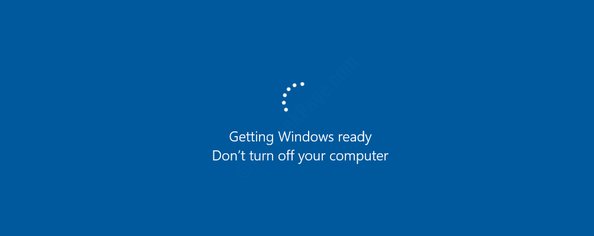
Passo 2: Desconecte todos os dispositivos externos como um USB, qualquer disco rígido externo, smartphone, fone de ouvido, etc. do seu PC.
Etapa 3: Agora, pressione e segure o botão liga / desliga do seu PC por no máximo 30 segundos. Isso ajudará a drenar qualquer energia restante no computador e, em seguida, desligá-lo completamente.
Passo 4: Remova o cabo de alimentação do PC e, em seguida, remova a bateria (se for um laptop).
Etapa 5: Aguarde cerca de 30 segundos e, em seguida, reinsira a bateria e conecte o cabo de alimentação novamente ao seu PC.
Agora, ligue o computador e você não verá a tela de preparação novamente.
No entanto, se isso não ajudar, você pode tentar excluir os arquivos problemáticos conforme explicado a seguir.
Método 2: Excluindo arquivos problemáticos
Passo 1: Reinicie o seu PC e pressione imediatamente o F8 chave. Continue pressionando o F8 chave até chegar ao Windows Opções de inicialização avançadas tela.
Nas opções, selecione Resolução de problemas.
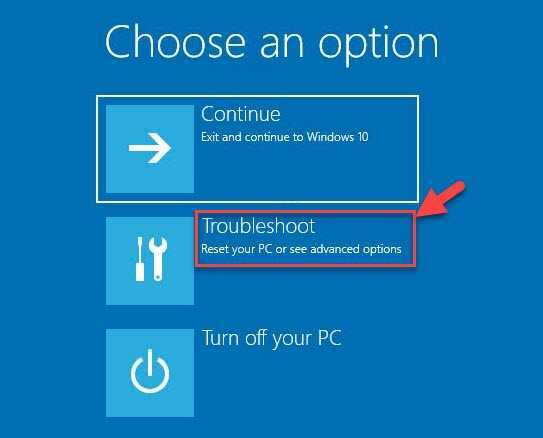
Passo 2: Na próxima tela, selecione Opções avançadas e então selecione Prompt de comando.
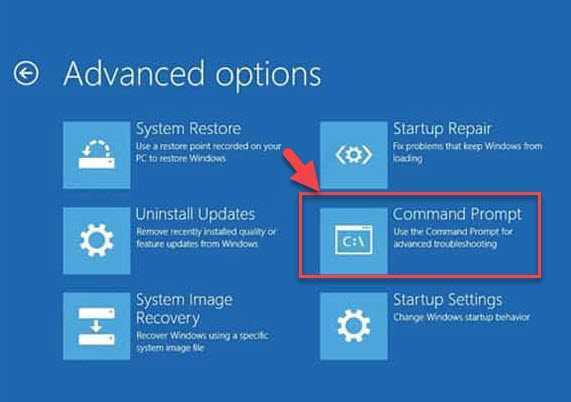
Etapa 3: Copie o comando abaixo e cole-o na linha de comando. Então aperte Entrar:
C: cd Windows \ System32 \ LogFiles \ Srt. SrtTrail.txt
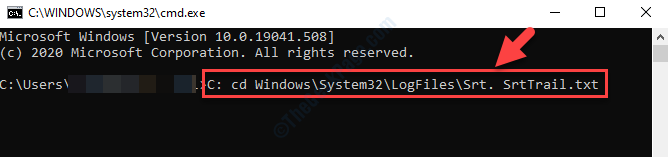
Passo 4: Se ele gerar um comando como “O arquivo crítico de inicialização c: \ windows \ system32 \ drivers \ vsock.sys está corrompido”Em seguida, vá para o local do arquivo (conforme especificado no comando) usando o Prompt de comando e pressione Entrar:
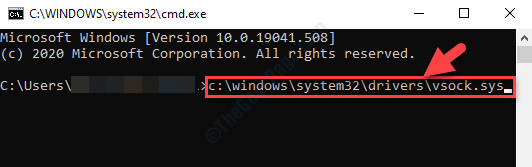
Etapa 5: Agora digite Del na linha de comando e pressione Entrar.
Isso excluirá o arquivo problemático do local.
Isso deve ajudá-lo a se livrar da tela de preparação, mas se o problema persistir, a única opção que resta é executar uma restauração do sistema. Isso reverterá seu PC com Windows 10 para um estado de funcionamento anterior.
*Observação - Para saber como restaurar o sistema, consulte Este artigo.

